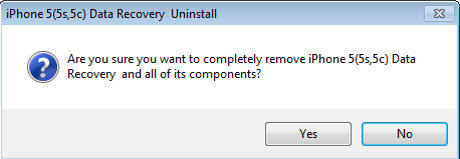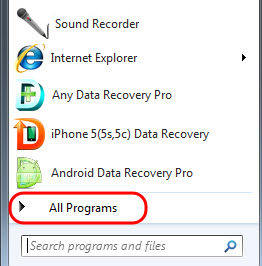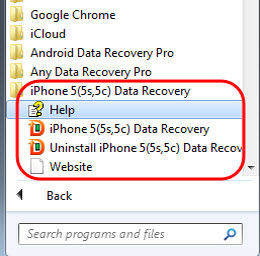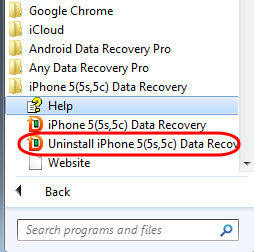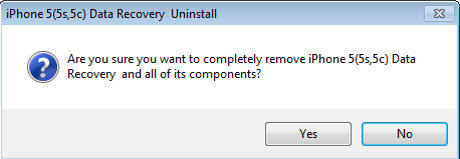Удалить программы
Ниже приведены шаги по удалению программ Tenorshare на вашем компьютере. Пожалуйста, проверьте, чтобы найти ответ. Если вы не хотите, пожалуйста, свяжитесь с нами по указанным ниже электронным адресам. Мы свяжемся с вами в течение одного дня.
Email:support#tenorshare.ru (замените # на @)
Как удалить программы Tenorshare?
Возможно, вам придется удалить программы Tenorshare в некоторых случаях, например, мы рекомендуем вам удалить программу перед установкой версии обновления, чтобы предотвратить возможную конфликтность.
Ниже приведены шаги по удалению программ Tenorshare на вашем компьютере
Шаг 1. Найдите программу Tenorshare, которую необходимо удалить.
Нажмите кнопку «Пуск», чтобы открыть меню «Пуск». Кнопка «Пуск» выглядит так:

Выберите Все программы и найдите программу Tenorshare, которую необходимо удалить.
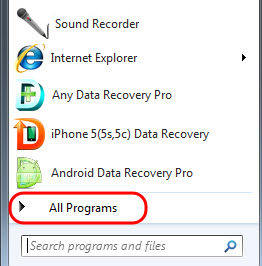
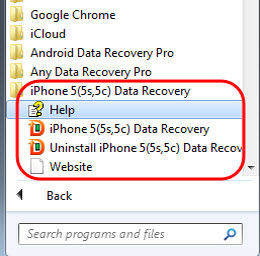
Как мы сохраняем и защищаем вашу личную информацию?
Ваша конфиденциальность важна для Tenorshare. Мы используем соответствующие физические, управленческие и технические меры для защиты вашей личной информации от несанкционированного доступа, раскрытия, использования, изменения, повреждения или потери. Tenorshare не будет распространять или передавать вашу личную информацию сверх того, что строго необходимо для выполнения наших обязательств перед вами. Tenorshare не будет продавать вашу личную информацию каким-либо образом.
Внимание: После обновления до Windows 8 вам нужно нажать Windows Key, или щелкнуть значок Пуск в левом нижнем углу (идентичный значку «Windows Key»), чтобы открыть экран «Пуск». Найдите программу Tenorshare, которую вы хотите удалить, и щелкните правой кнопкой мыши по значку. В правом углу появится галочка, указывающая, что приложение выбрано. Нажмите «Удалить» на панели инструментов, которая отображается в нижней части экрана.
Шаг 3: Подтвердите процесс удаления
Как только вы выберете кнопку удаления, вам будет предложено подтвердить, хотите ли вы продолжить. Нажмите кнопку Да, чтобы завершить удаление.